ЛАБОРАТОРНО – ПРАКТИЧНА РОБОТА
ЛАБОРАТОРНО – ПРАКТИЧНА РОБОТА № 5 – 6.
Тема: Підготовка програми «1С:Бухгалтерія» до роботи. Заповнення довідників.
Мета:
- Придбати навички роботи із створення інформаційної бази підприємства засобами програми «1С:Бухгалтерія».
- Ознайомити з методами налагодження параметрів обліку в конфігурації.
- Розглянути поняття «довідник» та робота з ним.
І. ЗАВДАННЯ
- Створіть інформаційну базу вашої групи в середовищі «1С:Підприємство ».
- Ознайомтесь з інтерфейсом програми 1С:Підприємство :
- огляньте головне меню системи (пункти Файл, Операції, Банк, Каса та ін..);
- ознайомтеся з калькулятором, календарем і з активними користувачами системи за допомогою меню Сервіс;
- ознайомтеся з можливістю одержання допомоги засобами меню Довідка.
- Введіть основні відомості Вашої організації: довідники (константи) підприємства, облікову політику, параметри аналітичного обліку.
- Заповніть довідники.
- Створити звіт виконаної роботи.
ІІ. хід виконання РОБОТИ
І. Створення інформаційної бази в середовищі 1С:Підприємство
1. Завантажте систему «1С:Підприємство» (Пуск ![]() 1С:Підприємство або піктограма на робочому столі). При першому завантаженні Вам потрібно створити свою інформаційну базу:
1С:Підприємство або піктограма на робочому столі). При першому завантаженні Вам потрібно створити свою інформаційну базу:
- Натисніть кнопку Додати.
- Оберіть пункт «Створення нової інформаційної бази». Натисніть кнопку Наступна (рис.1)
- На екран відкрилось вікно вибору інформаційної бази із шаблону. Оберіть конфігурацію Бухгалтерія для України (навчальна) 1.1.4.4. Натисніть кнопку Наступна (Рис.2).
|
|
|
|
Рис.1 Додавання нової інф-ої бази |
Рис.2 Вибір конфігурації |
- Вкажіть найменування інформаційної бази (наприклад: 3-БО-1 Іванова). Та виберіть розташування на цьому комп’ютері. Натисніть кнопку Наступна.
- Вкажіть каталог своєї інформаційної бази (Ваша папка на диску D) і натисніть кнопку ОК.
В результаті виконаних дій у вікні запуску програми буде сформовано Вашу інформаційну базу.
Створену інформаційну базу можна змінити (ім’я, місце розташування) натиснув на відповідну кнопку Змінити.
2. Для початку роботи в програмі необхідно виконати авторизацію доступу до інформаційної бази. Для цього відкрийте Вашу інформаційну базу в режимі Конфігуратор натиснув на відповідну кнопку.
Зайдіть в меню Адміністрування Користувачі та використовуючи кнопку Додати, уведіть користувача (за потребою список користувачів):
- на вкладці Основні введіть коротке (прізвище) і повне ім'я (прізвище, ім’я, по батькові)
- на вкладці Інші встановіть мітку Бухгалтер основна робоча роль і Повні права, основний інтерфейс - повний, мова - українська.
- Пароль не вводити!
Закрийте вікно Конфігуратора й запустите систему заново.
3. Виберіть свою базу даних і натисніть кнопку 1С:Підприємство. Завантажиться основне робоче вікно програми.
II. Інтерфейс програми 1С:Підприємство 8.1
4. Зайдіть в кожний пункт меню та обираючи різні підпункти огляньте вікна, що будуть відкриватись.
При виборі режиму 1С:Підприємство відкриється основне вікно програми з головним меню - 1, панелями інструментів – 2, кнопками: Показати панель функцій, Швидке освоєння роботи із програмою, Поради - 3 (рис.3).
Головне меню містить наступні основні пункти меню:
Файл - команди відкриття, збереження, печатки документа, виходу із системи;
Операції - команди виклику журналів документів, проводок, операцій, констант, плану рахунків і т.п.;
Звіти - команди формування відповідних звітів, наприклад ОСВ;
Сервіс - команди виклику калькулятора, календаря, тимчасового блокування системи, настроювання параметрів системи й виклик модифікації панелей інструментів.
Система допомоги «Поради» - це корисні поради користувачам, які допоможуть зареєструвати в програмі господарські операції, створити новий документ, заповнити довідник або сформувати звіт.
Стартовий помічник (меню Довідка Стартовий помічник, при першому запуску нової інформаційної бази «1С:Бухгалтерії 8» запускається автоматично), призначений для введення основних відомостей, необхідних для початку роботи із програмою.

Рис.3 Панелі інструментів програми 1С:Підприємство
Панель функцій (рис.3 пункт 4) допомагає починаючим користувачам освоювати програму швидше, а досвідченим користувачам ефективніше виконувати щоденні завдання. Основні розділи обліку (Банк, Каса, Виробництво, Зарплата) представлені у вигляді схеми послідовності операцій.
Кнопкою Монітор панелі функцій (рис.3 пункт 5) відкривається «Монітор бухгалтера», що дозволяє оперативно й у зручній формі одержувати дані по залишкам на розрахункових рахунках і в касі, про суми дебіторської й кредиторської заборгованості.
Електронний посібник «Швидке освоєння 1С:Бухгалтерії 8» (меню Довідка Швидке освоєння) призначене для тих, хто тільки починає знайомити із програмою. Посібник побудований у вигляді наскрізного приклада господарської діяльності організації від початку ведення обліку до формування бухгалтерської звітності. З його допомогою можна швидко освоїти основні прийоми роботи із програмою.
При першому запуску встановленої «1С: Бухгалтерії 8» автоматично виконується первісне заповнення інформаційної бази. Програма поставляється із уже заповненим планом рахунків і інших настроювань, підготовленими для ведення бухгалтерського й податкового обліку. Проте, ці настроювання можуть бути змінені користувачем.
Робота в режимі експлуатації програми складається з наступних етапів:
- Заповнення довідника «Організації», тобто констант підприємства (загальні відомості про організацію: назва, адреса, відомості про розрахункові рахунки й т.п.). Ці відомості будуть автоматично вноситися «1С: Бухгалтерією 8» у документи й звітні форми.
- До початку реєстрації господарських подій вводяться відомості про облікову політику підприємства по бухгалтерському й податковому обліку (меню Підприємство Облікова політика Облікова політика організацій).
- Аналітичний облік настроюється в меню Підприємство Настроювання параметрів обліку.
- Уводяться відомості про підрозділи організації (меню Підприємство Підрозділу організацій) і складах (меню Склад Склади (місця зберігання). Ці відомості будуть використовуватися надалі для реєстрації місцезнаходження матеріальних цінностей.
- Вказуються відомості про відповідальних працівників підприємства, дані які будуть використовуватися «1С:Бухгалтерією 8» при реєстрації господарських операцій і автоматичному заповненні друкованих форм документів: відомості про керівника, головного бухгалтера, касира, матеріально відповідальних особах (меню Підприємство Відповідальні особи організацій).
- До першого нарахування заробітної плати потрібно внести мінімальний набір відомостей про всіх інших працівників підприємства. Для цього в довідник співробітників організації (меню Кадри Співробітники організацій) досить внести прізвище, ім'я по батькові кожного працівника, дату його народження. Відомості про посади вносяться шляхом оформлення прийому на роботу (меню Кадри Прийом на роботу в організацію). Інший набір відомостей про працівників можна вносити по мірі необхідності.
- Уводяться залишки на початок року по синтетичних і аналітичних рахунках. Виходячи з навчальних цілей, ми розглянемо створення підприємства із самого початку, а саме, оголошення засновників і їхніх часток в установчому капіталі.
- Виконання облікових робіт і формування звітності.
IIІ. Введення основних відомостей організації
|
|
5. Основні відомості підприємства (Константи) можна заповнити, використовуючи довідник Організації з меню Підприємство.
Але ми скористаємося послугами Стартового помічника (меню Довідка).
Заповніть відомості про організацію: уведіть назву підприємства – АТ «Надія», Юр. особу, коди за рис.4.
Натисніть кнопку Далі.
Заповніть Банківський рахунок організації відпо-відно рис.5. Натисніть кнопку Далі.
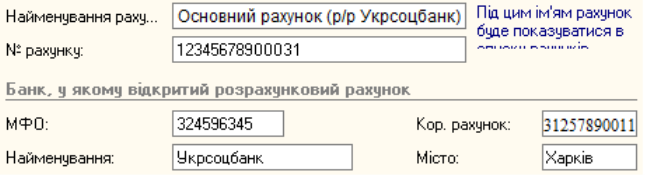
Рис.5 Банківський рахунок організації
![]() У наступному вікні заповнюються параметри облікової політики організації (спосіб введення бухгалтерського й податкового обліку за рядом напрямків). Можна також скористатися меню Підприємство Облікова політика Облікова політика організацій. У вікні, що відкрилося, заповните параметри облікової політики бухгалтерського обліку так, як показано на рис. 6. Натисніть кнопку Далі.
У наступному вікні заповнюються параметри облікової політики організації (спосіб введення бухгалтерського й податкового обліку за рядом напрямків). Можна також скористатися меню Підприємство Облікова політика Облікова політика організацій. У вікні, що відкрилося, заповните параметри облікової політики бухгалтерського обліку так, як показано на рис. 6. Натисніть кнопку Далі.
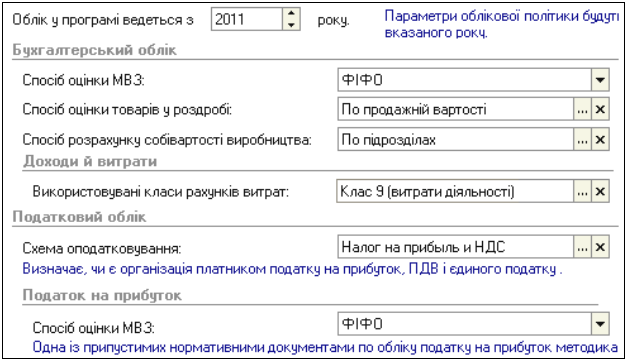
Рис.6 Облікова політика
|
Рис.7 Підрозділи організації |
Уведіть підрозділи організації - Офіс, Цех №1, Цех №2 (рис.7).
Примітка! В процесі ведення обліку в ІБ можуть утворитись зайві дані, які потрібно видалити. Для цього виділіть видаляємий об’єкт та натисніть на кнопці Встановити позначку вилучення (Del). Програма перевіре чи не використовуються дані що видаляють в інших записах, після чого програма змінить значок об’єкта (![]() ).
).
Заповніть контактну інформацію (рис.8).
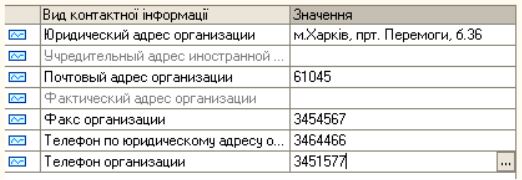
Рис.8 Контактна інформація
Введіть інформацію про відповідальні особи (введіть інформацію про директора, головного бухгалтера й касира).
Перевірте введені дані, використовуючи пункт Перевірка. Закрийте вікно Стартового помічника.
6. Для початку роботи в програмі необхідно також настроїти параметри аналітичного обліку матеріально-виробничих запасів (МВЗ). Для цього виберіть у меню Підприємство пункт Настроювання параметрів обліку.
У формі Настроювання параметрів обліку, вибираючи відповідні вкладки, установіть прапорці:
- Загальні - Застосовувати дату заборони для користувачів з "Повними правами".
- План рахунків - Використовувати класи рахунків у якості груп.
- Аналітичний облік МВЗ (рис.9)
|
Рис.9 Настроювання параметрів обліку |
- Вести партіонний облік (бухгалтерський облік).
- Вести складський облік (бухгалтерський і податковий облік).
- Вести сумовий облік по складах (бухгалтерський облік).
- Використовувати оборотну аналітику по номенклатурі.
- Враховувати товари в розрізі ставок ПДВ.
- Використовувати зворотну тару.
- Використовувати знижки.
- Вести складський облік.
-
Інший аналітичний облік:
- Вести розрахунки по документах.
- Вести аналітичний облік коштів по відокремлених підрозділах.
- Дата актуальності – Не використовувати механізм дати актуальності обліку.
IV. План рахунків бухгалтерського обліку
7. Розглянете план рахунків бухгалтерського обліку, який можна відкрити з меню Підприємство Плани рахунків План рахунків бухгалтерського обліку (рис.10).
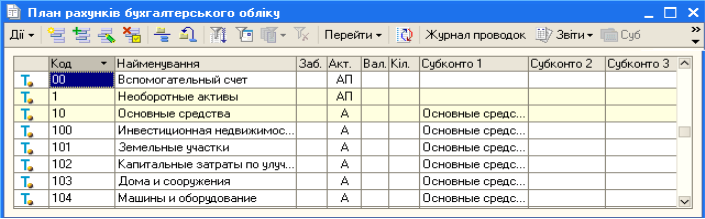
Рис.10 План рахунків бухгалтерського обліку
«1С:Бухгалтерія 8» містить план рахунків бухгалтерського обліку й спеціальний план рахунків податкового обліку (по податку на прибуток). Склад рахунків, організація аналітичного, валютного, кількісного обліку на рахунках відповідають вимогам законодавства по веденню бухгалтерського обліку.
Користувач не може видаляти визначені рахунки, але може додавати нові рахунки, субрахунки і їх налагоджувати.
На командній панелі форми плану рахунків бухгалтерського обліку знаходяться кнопки, за допомогою яких можна одержати додаткову інформацію з обраного рахунку:
- сформувати різні звіти, наприклад «Оборотно - сальдову відомість по рахунку» або «Картку рахунку» - кнопка Звіти;
- познайомитися з описом рахунку бухгалтерського обліку - кнопка Опис рахунку;
- переглянути записи в журналі проводок - кнопка Журнал проводок;
- перейти до списку субконто - кнопка Субконто.
Довідка! Субконто — довідники об'єктів аналітичного обліку по бухгалтерських рахунках. Тобто субконто – це переліки, списки основних засобів, матеріалів, організацій, валют, товарів і ін. об'єктів аналітичного обліку;
Види субконто — групи об'єктів аналітичного обліку («Номенклатура», «Склади», «Контрагенти» і т.д.). Наприклад, субконто «Склади» являє собою список складів.
8. У списку плану рахунків введіть, наприклад, рахунок 31, курсор автоматично переміститься на цей рахунок. Отримайте інформацію про рахунок, скориставшись кнопкою Опис рахунку.
9. Додайте в план рахунків субрахунки (кнопка Додати або Ins):
6311 «Розрахунки з вітчизняними постачальниками (за ТМЦ)». Підлеглий рахунок – 631. Додайте відповідні види субконто в субрахунок (за допомогою кнопки Додати й кнопки вибору ( ![]() ) – Контрагенти, Договори, Документи розрахунків з контрагентами.
) – Контрагенти, Договори, Документи розрахунків з контрагентами.
6312 «Розрахунки з вітчизняними постачальниками (за послуги)». Укажіть підлеглий рахунок та додайте відповідні види субконто – Контрагенти, Договори, Документи розрахунків з контрагентами.
V. План рахунків податкового обліку
10. Розглянете План рахунків податкового обліку, який можна відкрити з меню Підприємство Плани рахунків План рахунків податкового обліку (по податку на прибуток) (рис.11).

Рис.11 План рахунків податкового обліку (по податку на прибуток)
Даний план рахунків не передбачений нормативними документами і є частиною методики ведення обліку в «1С:Бухгалтерії». Він служить для того, щоб господарчі операції відображалися в податковому обліку відповідно до закону "Про оподаткування прибутку підприємств".
Увага! Всі рахунки податкового обліку є забалансовими, тобто в податковому обліку можуть існувати проводки без вказівки кореспонденції рахунків.
На командній панелі форми плану рахунків податкового обліку також знаходяться кнопки, за допомогою яких можна одержати додаткову інформацію з обраного рахунку:
VІ. Довідники в системи «1С: Підприємство 8»
Дані, які передбачається багаторазово використовувати, зберігаються в довідниках і регістрах відомостей інформаційної бази.
|
Рис.12 Інформацію про банк |
Довідники й регістри доступні до перегляду через головне меню програми (меню Операції Довідники), де вони згруповані по видах господарської діяльності, також можна знайти довідники в окремих меню. Наприклад, довідник «Валюти» у меню Банк. Довідники й регістри зручніше заповнити попередньо до проведення операцій, але можна заповнювати й в процесі введення документів.
11. Переглянете довідник «Валюти».
12. У довідник «Банки» додайте інформацію про банк «Приватбанк» відповідно рис.12
13. У довідник «Посади організацій» внесіть дані про посади «Слюсар - ремонтник», «Водій автокара».
14. У довідник «Фізичні особи» внесіть наступні дані: Іванов Іван Іванович, Комарова Світлана Володимирівна (меню Кадри - Фізичні особи).
15. У довідник «Склади (місця зберігання)» внести дані про Оптовий склад.
16. Зареєструйте основного користувача програми (прізвище, що було уведено в режимі Конфігуратор) в довіднику «Співробітники організацій».
Для реєстрації користувача використовуйте кнопку Додати → створити нового співробітника, вибравши його з довідника фізичних осіб → оберіть прізвище, ім'я, по батькові основного користувача.
VІІ. Домашнє завдання: Створіть звіт виконаної роботи.
1


про публікацію авторської розробки
Додати розробку


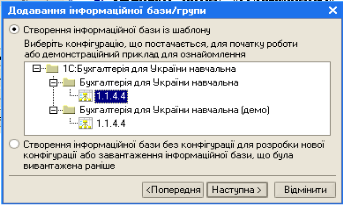
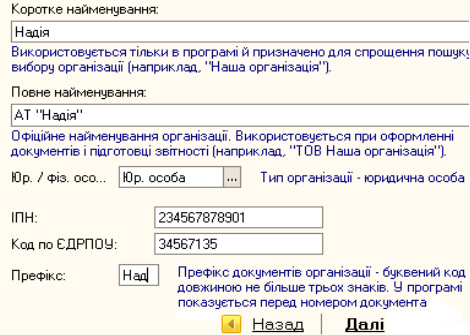 Рис.4 Загальні відомості про організацію
Рис.4 Загальні відомості про організацію


